スマホに「アプリ」をインストールして、「アプリ」を最初に立ち上げた際に「〇〇を許可しますか?」という画面が表示されたことがあるという経験をされた方は多いかと思われます。
こちらの画面が表示された際に、一度は「本当に許可をしても大丈夫なのか」と不安に感じた方は多くいらっしゃるかと思われます。
こちらの「〇〇を許可しますか」とは、実際に「何を意味しているのか。」「何を許可することになるのか。」について、今回のワンポイント講座でご説明致します。
また、「許可しないとどうなるか」についても簡単にご説明致します。
皆さんが良く使う「LINE(ライン)」では「連絡先」の許可を求められます。
こちらは、「連絡先に登録されている情報(主に携帯電話)」を元に、その携帯番号の方が「LINE(ライン)」を使っている場合で、且つ、「友達の自動追加がオン」になっている場合に、「自動で友達追加」が行われる仕組みになっています。
「連絡先(電話帳)」に入れている連絡先が、すべて大事な友だちだけであれば、便利な機能になるかもしれませんが、ちょっとした顔見知りや気まずくなった友達も「連絡先(電話帳)」に入っている場合には、勝手に「友達追加」されてしまうと「大きなお世話でしかない。」という問題が発生します。
この点も考慮して、「連絡先への許可」をするかを判断するようにしましょう。
※後からでも「連絡先への許可」をすることは可能ですので、一端を「許可しない」を選択することをお勧め致します。
便利な機能は、一方で不便な機能にもなるということを覚えておきましょう。
次に「Instagram(インスタグラム)」等の「SNS(エスエヌエス)」等で「写真(ご自身のアルバム)へのアクセスを許可しますか」と求められることが多くあるかと思います。
こちらは「Instagram(インスタグラム)」等のSNSに写真をアップする場合、「Instagram(インスタグラム)」が、端末内にある「写真の保存先」にアクセスして、写真の一覧を「Instagram(インスタグラム)」のアプリ内に表示する必要があるために「許可」を求めてきます。
端末に保存している写真を投稿したい場合には、「写真の保存先」へのアクセスを「Instagram(インスタグラム)」に許可する必要があります。
こちらの「許可」をしないと端末内に保存している写真を「Instagram(インスタグラム)」にアップ(投稿)することが出来ませんのでご注意ください。
※「Instagram(インスタグラム)」のアプリを立ち上げて、その場で撮った写真を投稿することは可能です。
ここでのポイントは、「Instagram(インスタグラム)」のような既にたくさんの方が使っているアプリについては、写真の保存先へのアクセスを許可しても問題はないかと思いますが、あまり認知度のないアプリ(どこの企業が作ったアプリかわからないアプリ)については、慣れないうちは、基本的にはすべて「許可しない」という方針にした方が安全になります。
理由としては、今回のように「写真の保存先へのアクセスを許可する」と「端末内にあるすべての写真をアプリを提供している会社に見られる可能性」や「不正に削除やコピーをされる可能性」もあるということを覚えておいてください。また、「ウィルス等を写真の保存先に保存される可能性」もゼロではない点も覚えておきましょう。
もちろん、そのようなプログラムを組み込むこと自体が難しかったり、アプリを管理する「アプリストア(App Store及びPlay ストア)」でもチェックを行っているので、簡単ではないですが、「更新プログラム」に「改変プログラム」を組み込むことで、一時的に悪意のあるプログラムを組み込む可能性もゼロではないので、そのようなことが出来る可能性があるということを頭の片隅に置いておいてください。
一方で、先程ご説明したリスクについて過度に恐れる必要はありませんが、意識を持つことは非常に大切な事ですので、リスクについては理解しつつ、比較的有名なアプリに対しては、必要に応じて「端末内のデータ」に対して「アクセス許可」をしつつ、必要でないものはむやみに「端末内のデータ」に対して「アクセス許可」をしないようにしましょう。
それでは、本日の内容である「許可しますか」について、解説を下記で行って参ります。
<講座内容>
1. アクセスの許可について
2. アクセス権限の再設定
詳しくは、下記の動画ご参照ください。(講義動画時間:6分1秒)
今回はアプリを初めて起動したときなどに表示される、あのメッセージ。
そう、「~を許可しますか?」という表示についてです。
そもそも許可していいものなのか?許可したけど、やっぱり拒否にしたいなど再設定の方法についても解説していきたいと思います。
【目次】
1.アクセスの許可について
2.アクセス権限の再設定
1. アクセスの許可について
「どんな表示か」というと、「画面のような表示」がいきなりポンと出てきます。
この「表示(ポップアップ)」は、「新しいアプリをインストールして最初にアプリを起動した時」や「使ったことのない機能を起動する時」に出てくることが多くあります。
「いざ使ってみよう!」というときに、「このような表示が出てくる」と「どうすればいいのかわからず、使うのをためらってしまった」ということはありませんか?
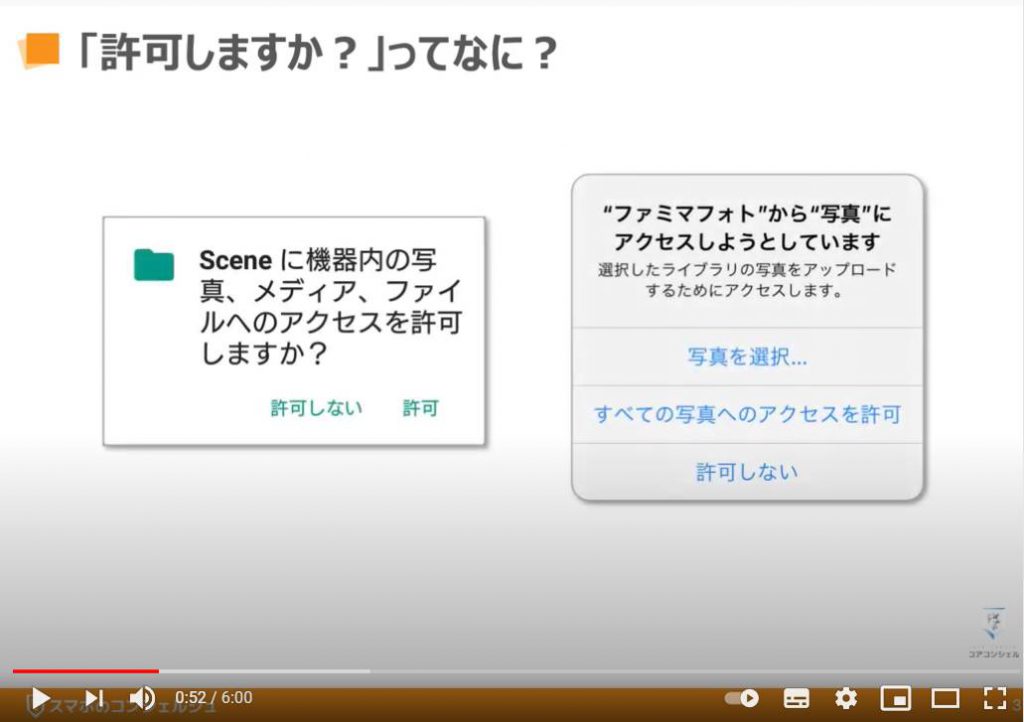
この表示の意味は、意図を理解すると非常にシンプルになります。
「スマートフォン」には、「カメラ」「GPS」「電話帳」など「様々な機能」がはじめから搭載されています。
それら「機能」を必要とするアプリを使う場合には、端末の保持者に「○○を使っていいですか?」と「許可」を求める仕組みになっています。
理由としては、プライバシーの観点から、相手の許可なく、こららの情報を無断で使用することができないためになります。
また、悪意のあるアプリが、スマホ内にあるデータに対して、無断でアクセスすることを禁止するための対策でもあります。
例えば、「地図関連のアプリ」は、スマホの「現在地情報へのアクセス権限」を、「写真加工アプリ」では、カメラ機能や保存された「写真(アルバム)へのアクセス権限」を求めたりします。
そのような「権限」を求めるときに、画面のような表示が現れます。
もし、そのアプリを利用したいときは、「許可」を与える必要があります。
しかし中には、利用用途が不明なものもあったりします。例えばゲームアプリが「連絡先へのアクセス許可」を求めてきたらどうでしょうか?
なんだかちょっと怖いですよね?
基本的には、連絡先を利用するゲームアプリはありませんので、何か不信だなと感じたり利用意図の不明なアクセス許可は控えた方がいいと言えるでしょう。
「アプリストア(App Store・Playストア)」からインストールしたアプリだから大丈夫だろうと、何も気にせずポンポンと許可していくのではなく、しっかりと表示を見て、「このアプリにこの権限は必要だろうか?」と、自分でしっかり判断する態度が、情報の安全を守るためには本当に大切になります。
アプリが「アクセス許可」を求める機能の一例としては、「マイク」「電話」「連絡先」「カメラ」「ストレージ」「位置情報」「カレンダー」などがあります。
個人情報に関わる項目もあるので、「許可をする・しない」には、注意が必要になります。
2. アクセス権限の再設定
端末のデータや機能に対して、「アクセス権限」「使用権限」を与えられていないアプリは、本来の能力を発揮できなくなることがあります。
今回は、「LINE(ライン)」に対して、「マイク機能」と「カメラ機能」のアクセス権限を拒否してみました。
「無料通話」や「QRコードの読み取り」で「LINE(ライン)」アプリが「マイク機能」や「カメラ機能」を使いたがっているのに、「許可」をしなかったため、「制限」されているのがわかります。
ただし、たとえ「許可」をしなかった場合、もしくは「間違えて拒否」してしまった場合には、「再度アクセス権限の設定」を変更することができます。
「アプリの利用権限を再設定」するには、「本体設定」をまずは開きます。
開いたら、「アプリと通知」という項目を選択します。
次に「アプリ情報」という項目を選択しましょう。
「アプリ一覧」が表示されます。
アプリの数によっては多少時間がかかる場合もあります。
その中から再設定したいアプリを選択してください。
選択すると、アプリ情報が表示されるので、「許可」という項目を選択してください。
アプリの権限一覧が表示されると思いますので、このページで各項目のオン・オフの切替ができます。
iPhoneも同様に本体設定を開きます。開いたら下にスクロールしていきます。
しばらくスクロールすると、入手したアプリ一覧が表示されると思いますので、その中から再設定したいアプリを選択します。
アクセス許可という画面が表示されるので、このページで各項目のオン・オフの切替ができます。
如何でしたか?なんとなく「許可」を押してしまいがちなアクセス権限ですが、しっかりとご自身で判断もしくは対応できるようになっておく必要があると思います。
実際に、連絡先の許可を求めるゲームアプリから個人情報が洩れてしまったというケースもあるようなので、これからは意識してみましょう。
「覚えておきたいスマホの不具合時の対処方法!~画面が白くなる・固まる・端末が遅い等の不具合の解消にも~」もご参照ください。
<指導実績>
三越伊勢丹(社員向け)・JTB(大説明会)・東急不動産(グランクレール)・第一生命(お客様向け)・包括支援センター(お客様向け)・ロータリークラブ(お客様向け)・永楽倶楽部(会員様向け)等でセミナー・講義指導を実施。
累計30,000人以上を指導 。
<講義動画作成ポイント>
個別指導・集団講座での指導実績を元に、わかりやすさに重点を置いた動画作成
その他の講義動画は下記の一覧をご参照ください。
<その他>
オンラインサポート(ライブ講座・ZOOM等でのオンライン指導)とオフラインサポート(出張指導・セミナー形式のオフライン指導)も実施中。詳しくはメールにてお問い合わせください。
【全店共通】
03-5324-2664
(受付時間:平日10時~18時)